常规登录设置
在“登录设置”的“常规”选项卡下,您可以配置以下设置。
验证码设置
登录验证码可作为基于机器人暴力攻击的安全措施。启用此设置将在登录页面上显示一个验证码图像。 最终用户必须输入验证码图像中显示的字符才能登录到AD360的Web门户。
您可以配置是始终显示验证码还是仅在一定数量并无效登录尝试之后显示。除了验证码图像之外,您还可以启用音频验证码来帮助视障用户。
启用验证码的步骤:
- 以管理员身份登录AD360。
- 导航到管理员管理的登录设置,然后单击常规选项卡。
- 在登录页面上选择启用验证码。
- 如果您希望用户每次登录都通过验证码验证,请选择始终显示验证码。
- 如果只希望那些登录失败的用户通过验证码验证过程,请选择在无效登录尝试后显示验证码。
- 输入无效的登录尝试次数,之后应显示验证码验证。
- 输入阈值(以分钟为单位)以重置无效的登录尝试。 在指定的时间段后,无效的登录尝试将被重置。
- 例如: 请考虑以下限制:
- 无效的登录尝试次数限制为“ 3”
- 在30分钟后重置无效尝试次数限制
- 在上图中,如果用户在30分钟的时间间隔内连续3次登录失败,则将显示验证码图像。用户现在必须输入正确的凭据以及验证码图像中显示的字符,才能成功登录AD360。
- 选择启用音频验证码以帮助视障用户。
注意: 启用音频验证码后,验证码图片中只会显示数字。 如果浏览器不支持音频验证码,则将显示默认的验证码图像(带有字母和数字)。
- 点击保存设置。
阻止用户设置
使用此选项,您可以在定义的时间间隔内进行一定数量的无效登录尝试后阻止用户访问AD360。 被阻止的用户无法登录AD360。
阻止用户的步骤:
- 以管理员身份登录AD360。
- 导航到管理员界面登录设置,然后单击General选项卡。
- 选择项在无效登录尝试后阻止用户。
- 输入无效的登录尝试次数,应阻止用户。
- 输入阈值(以分钟为单位)以重置无效的登录尝试。 在指定的时间段后,无效的登录尝试将被重置。
- 输入应阻止用户的分钟数。
- 举例:请考虑以下限制:
- 无效的登录尝试将在'5'分钟内限制为'3'。
- 在30分钟后重置无效尝试次数限制
- 在上图中,如果用户在5分钟的时间内间隔3次登录失败,则将在30分钟内阻止该用户登录AD360。
- 点击 保存设置。
其他设置
如果要在登录页面中隐藏“忘记密码?”链接,请在登录页面选项中启用“隐藏“忘记密码链接。